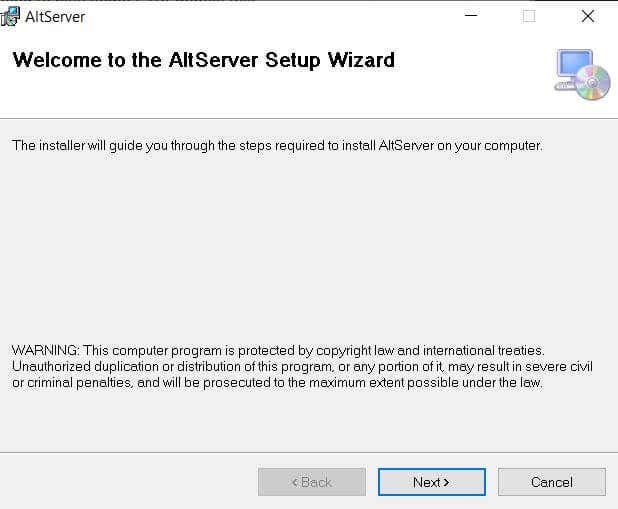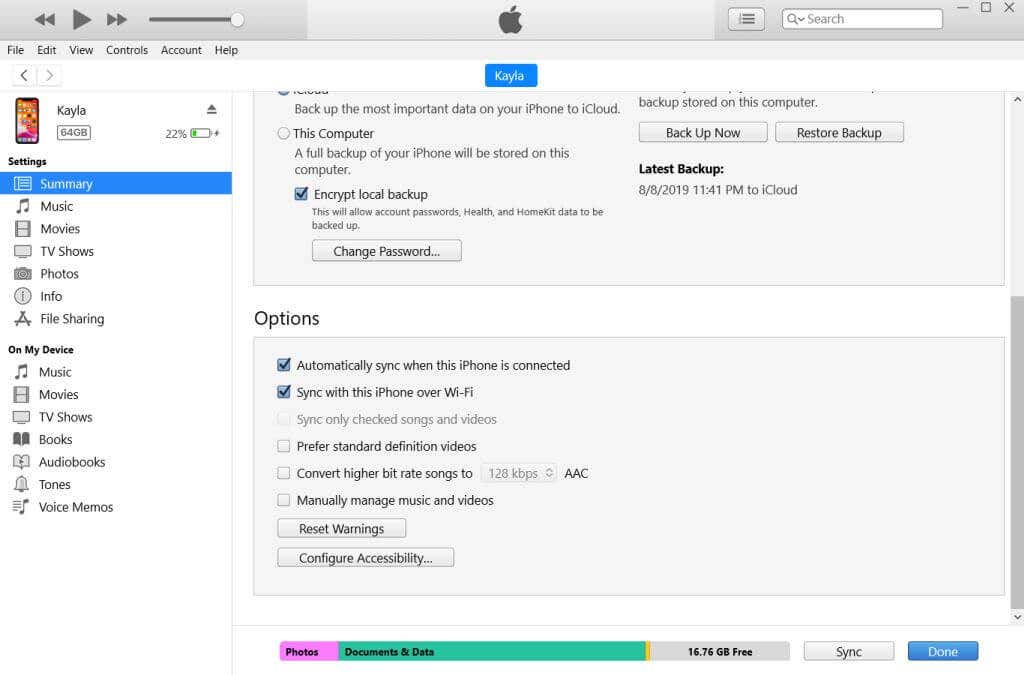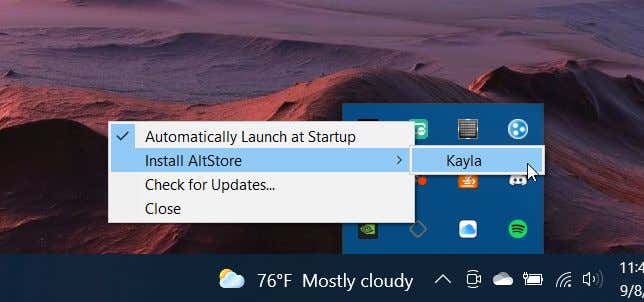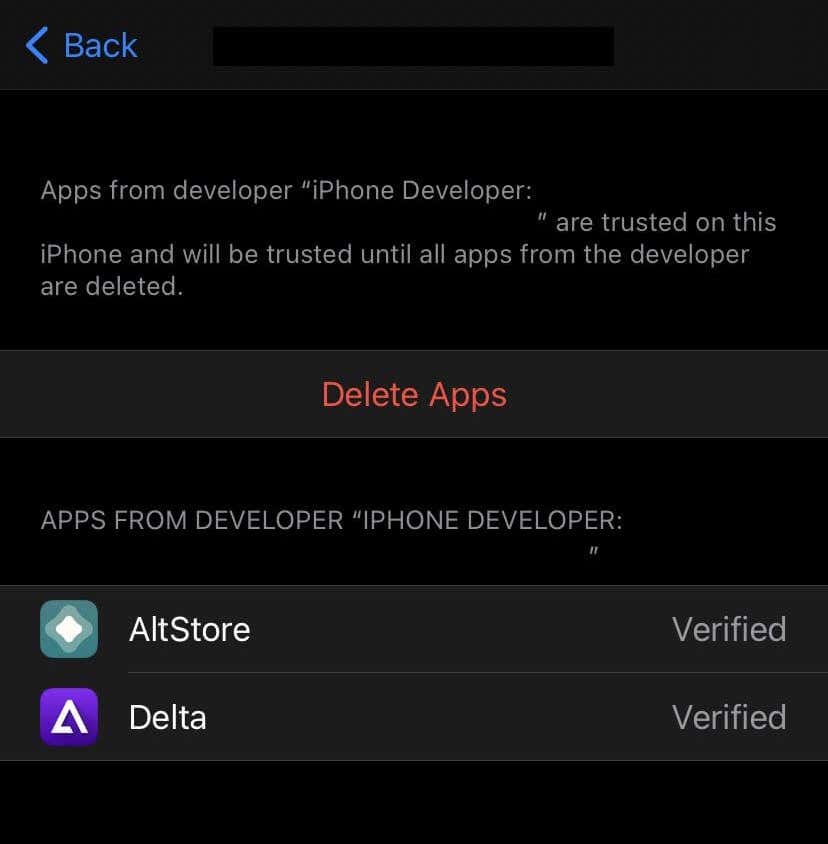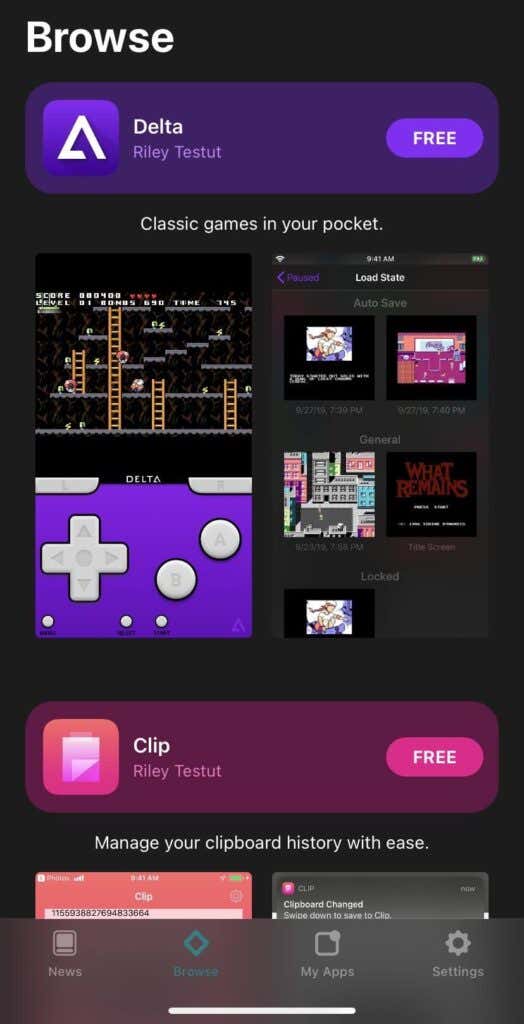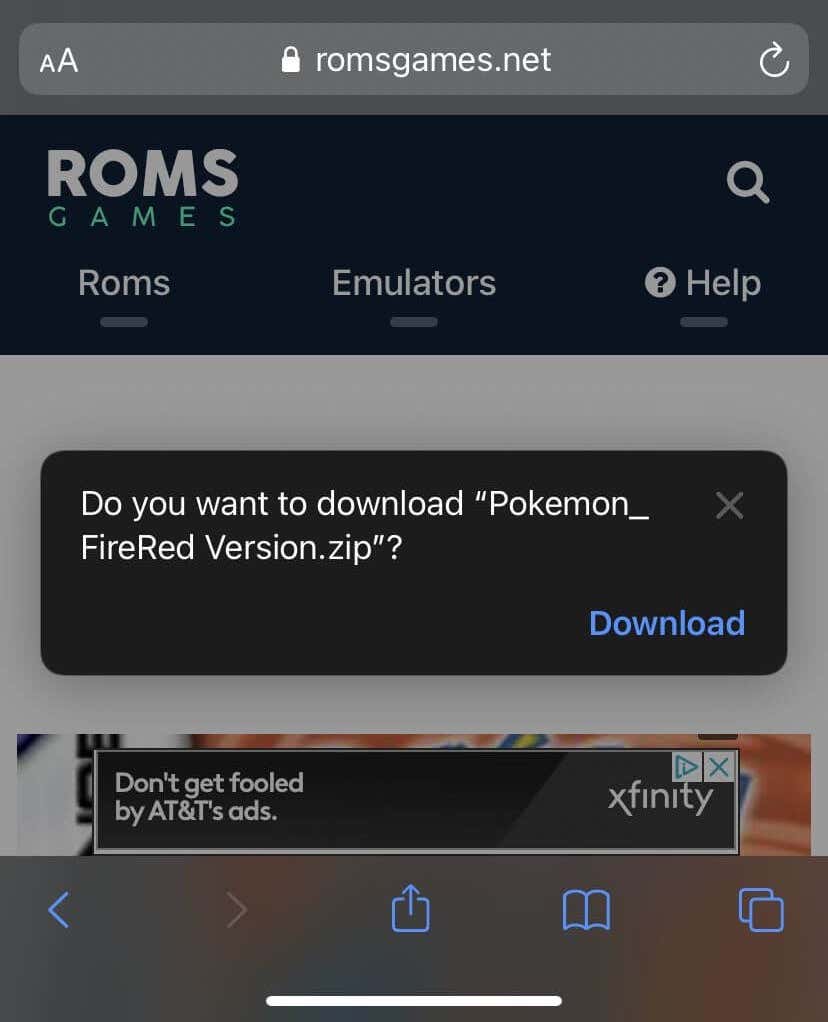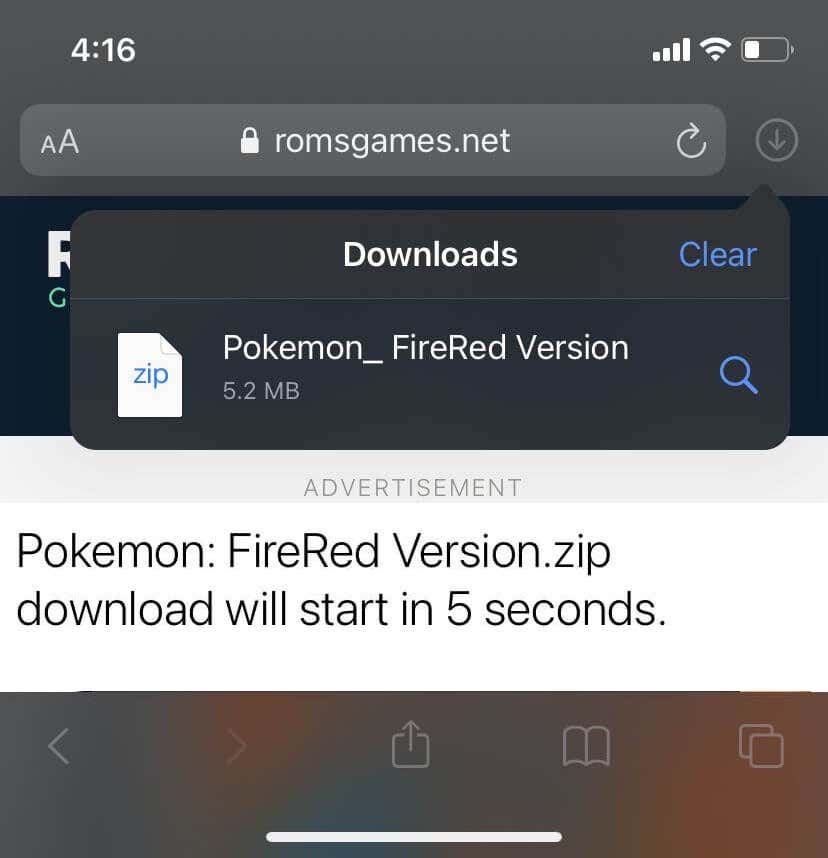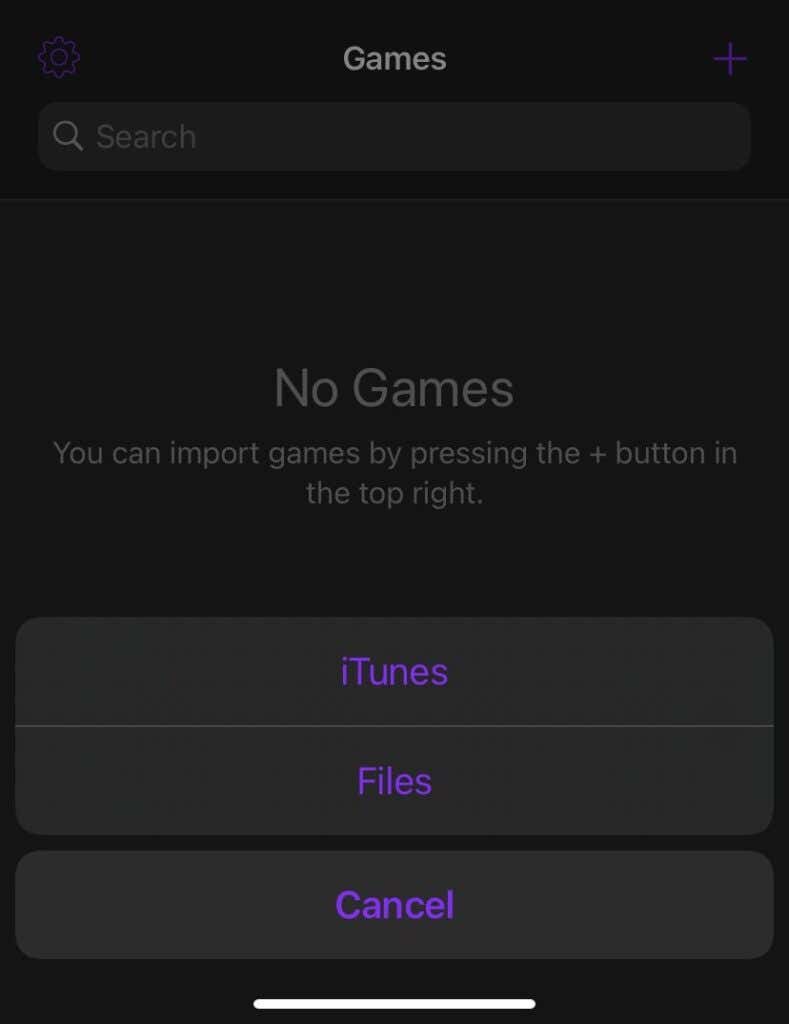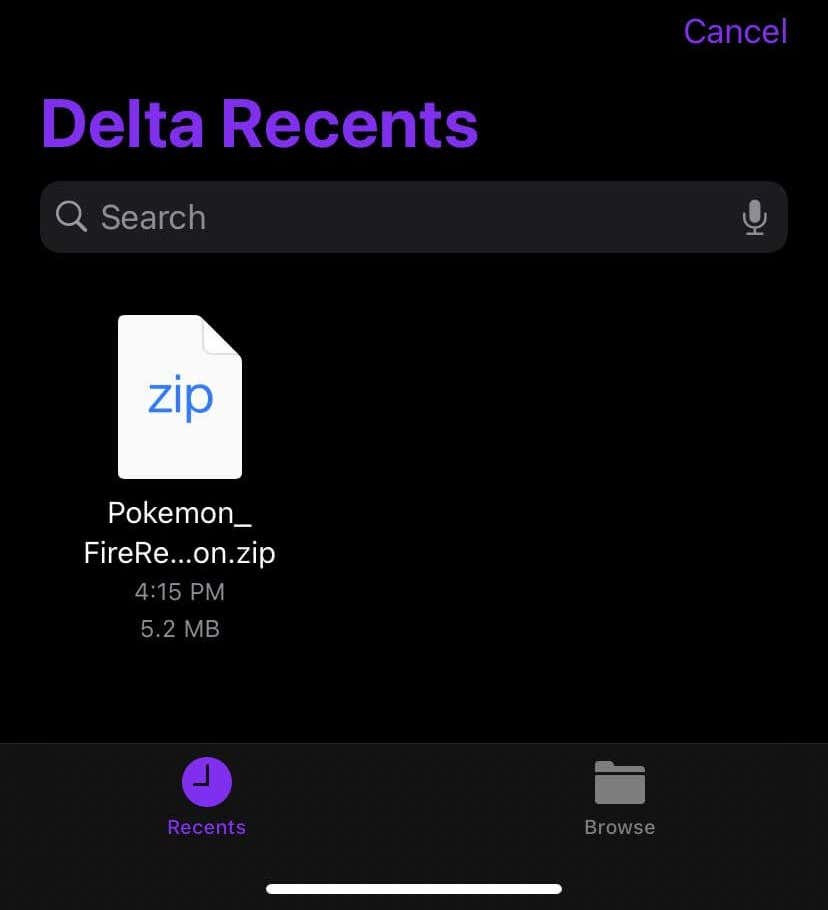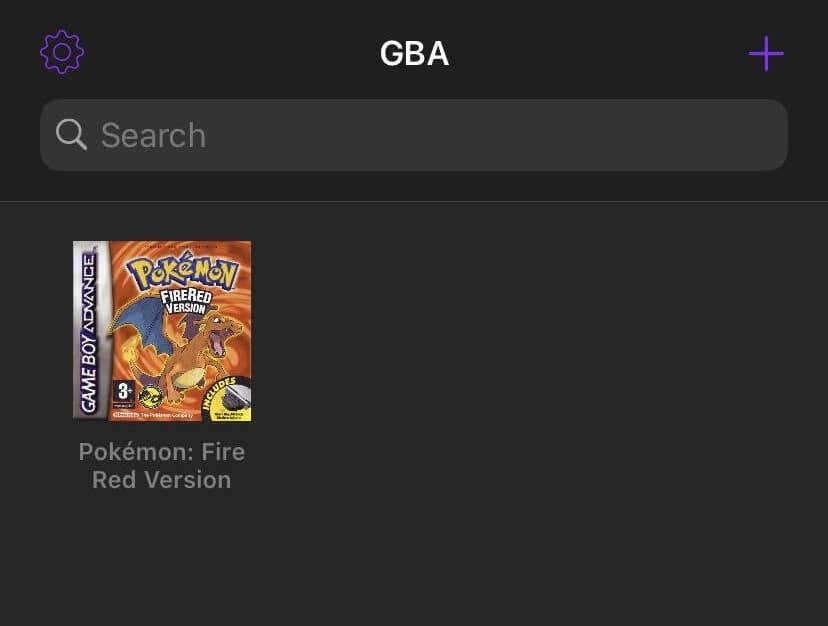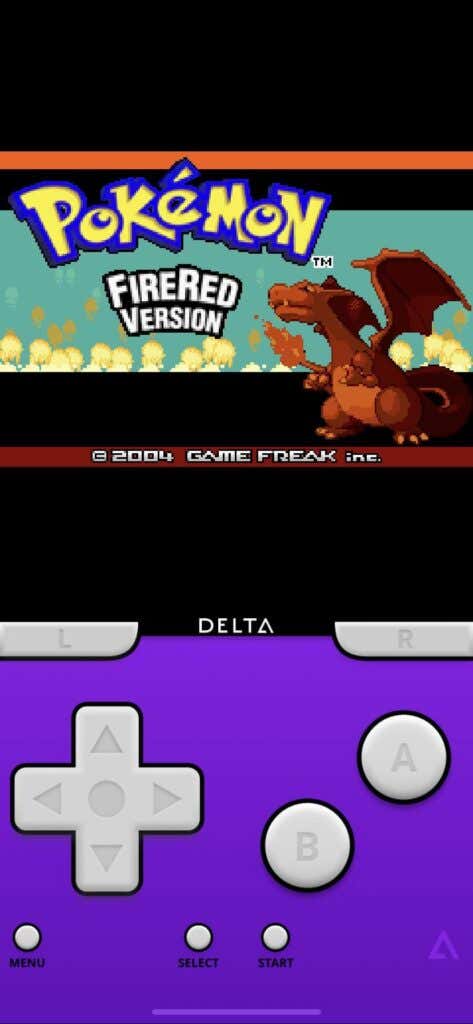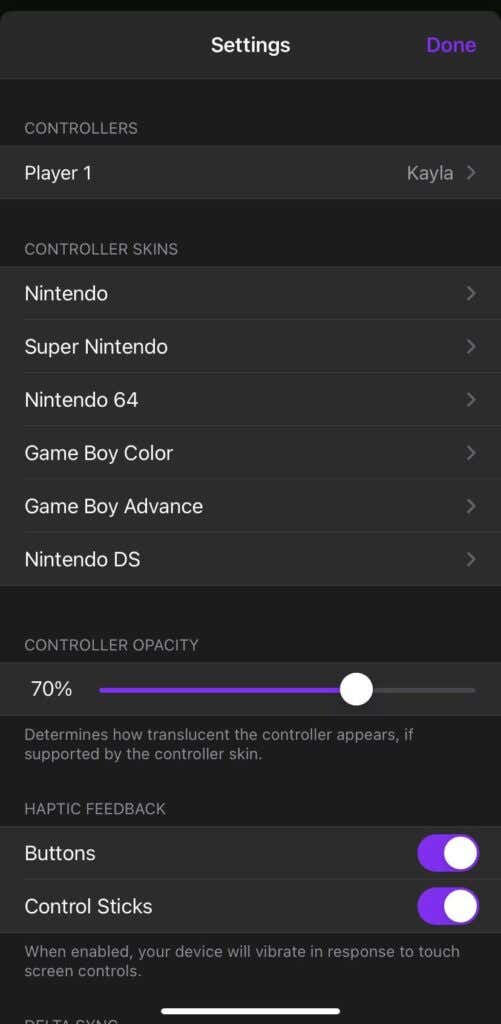كان جهاز Nintendo Game Boy Advance في يوم من الأيام واحدًا من أكثر أجهزة الألعاب المحمولة شهرة. لقد تميزت بتحسينات كبيرة مقارنة باللعبة السابقة Game Boy و Game Boy Color. مع GBA، يمكنك أخيرًا تشغيل الألعاب ذات الإضاءة الخلفية والألوان الكاملة، كلها على جهاز واحد أكثر أناقة.
لقد حققت الألعاب المزيد من التقدم منذ ذلك الحين، ولكن ألعاب GBA لا تزال من بين الألعاب المفضلة لدى العديد من الأشخاص. ولهذا السبب تم تطوير العديد من المحاكيات أو البرامج التي تسمح لك بممارسة ألعاب نظام معين لـ GBA.
يتم إنشاء معظم المحاكيات إلى يمكن استخدامها على جهاز الكمبيوتر ، ومع ذلك، هناك بعض المحاكيات التي يمكن تنزيلها وتشغيلها مباشرة على جهاز iOS. إذا كنت تريد لعب بعض ألعاب GBA بهذه الطريقة، فتابع القراءة لتتعلم كيف.
كيفية تنزيل محاكي GBA على iOS
للبدء في ممارسة ألعابك المفضلة، ستحتاج أولاً إلى تنزيل محاكي GBA وإعداده على جهاز iPhone أو iPad. هناك عدد لا بأس به من الخطوات للقيام بذلك، لذا تأكد من تخصيص بعض الوقت لإكمال العملية.
يوجد عدد قليل من محاكيات GBA لنظام التشغيل iOS، ولكن أفضل محاكي مجاني حاليًا هو Delta. إن الشيء العظيم في هذا المحاكي هو أنه لا يتطلب كسر الحماية، ويمكنه أيضًا تشغيل ألعاب SNES وN64. اتبع الإرشادات أدناه لتنزيل Delta على جهاز iOS الخاص بك اعتمادًا على نظام التشغيل لديك.
ويندوز :
أولاً، على جهاز الكمبيوتر الخاص بك، توجه إلى موقع ألت ستور. قم بتنزيل AltServer على جهاز الكمبيوتر الخاص بك عن طريق تحديد زر التنزيل لنظام التشغيل Windows
بمجرد التنزيل، افتح برنامج تثبيت AltServer واتبع تعليمات الإعداد.
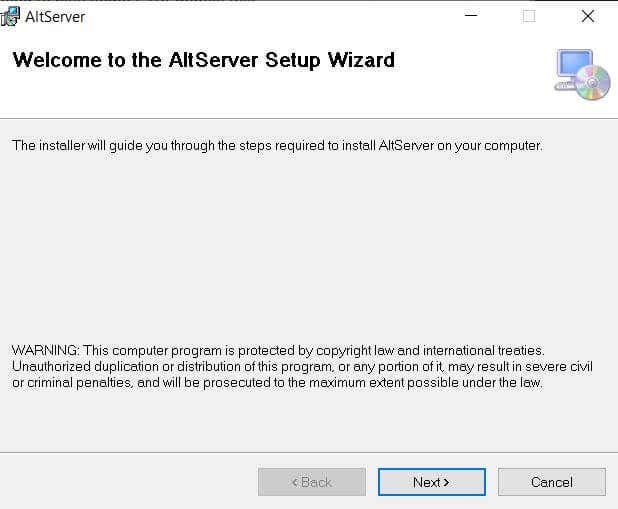
تأكد من تثبيت iTunes وiCloud . ثم افتح تطبيق AltServer على جهاز الكمبيوتر الخاص بك. تأكد من السماح للتطبيق بالوصول عبر جدار الحماية إذا طلب منك ذلك.
ابحث عن مجلد Apple الذي تم تثبيته مع iTunes/iCloud. يمكنك عادةً العثور على هذا في C:\Program Files(x86)\Common Files\Apple .
قم بتوصيل جهاز iOS الخاص بك بالكمبيوتر عبر USB. على جهازك، تأكد من تحديد الثقة بجهاز الكمبيوتر الخاص بك إذا طلب منك ذلك.
.
افتح iTunes وقم بتمكين iTunes Wi-Fi Sync عن طريق تحديد رمز الجهاز ، وتحديد الملخص والتمرير لأسفل إلى الخيارات. حدد تطبيق لتغيير الإعدادات.
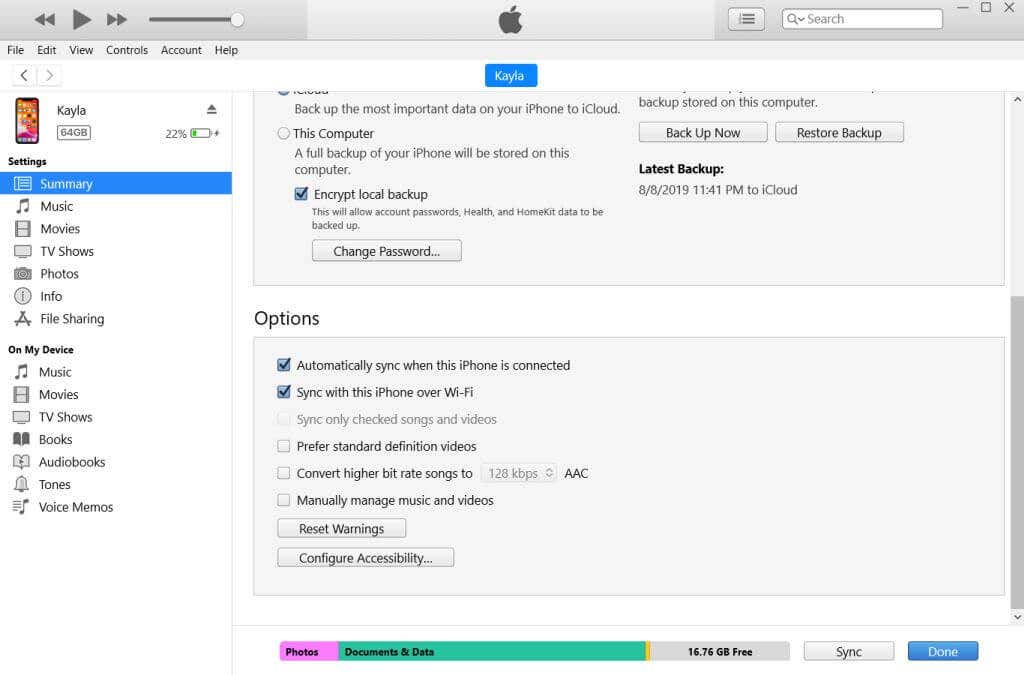
في شريط المهام على جهاز الكمبيوتر لديك، ابحث عن رمز AltServer الذي يبدو على شكل مخطط رمادي على شكل معين. انظر ضمن الأيقونات المخفية إذا كنت لا تراها.
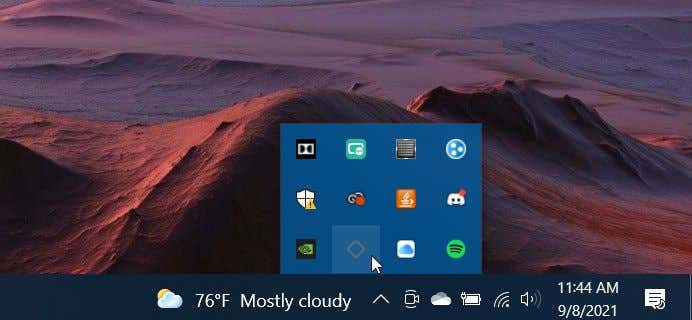
حدد هذا ثم انتقل إلى تثبيت AltStore >اسم جهازك .
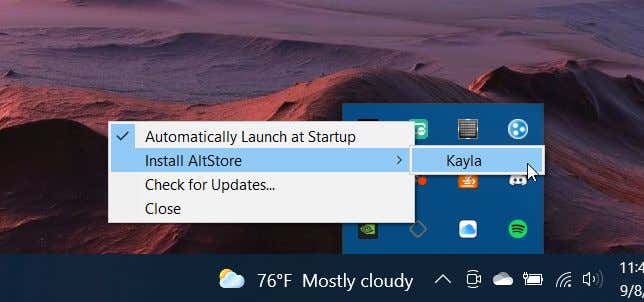
أدخل اسم المستخدم وكلمة المرور لمعرف Apple الخاص بك. سيظهر لك إشعار على جهاز الكمبيوتر الخاص بك يفيد بتثبيت التطبيق، ثم إشعارًا آخر بعد انتهائه.
ماك :
في موقع AltStore على الويب، حدد تنزيل لنظام التشغيل Mac .
بمجرد التنزيل، انسخ ملف AltServer.app إلى مجلد التطبيقات لديك.
في شريط القائمة ، حدد AltServer ، وهو رمز على شكل معين باللون الرمادي.
قم بتوصيل جهاز iOS الخاص بك بالكمبيوتر عبر USB. تأكد من أنك قمت باختيار الثقة بالكمبيوتر.
إذا كان لديك Mojave ، فافتح iTunes وحدد جهاز iOS الخاص بك، ثم قم بتمكين Wi-Fi Sync . بالنسبة إلى Catalina ، انتقل إلى Finder >إظهار هذا الـ iPhone عند الاتصال بشبكة Wi-Fi
انتقل إلى شريط القائمة وحدد تطبيق AltServer ، ثم انتقل إلى تثبيت AltStore >اسم جهازك.
أدخل معرف Apple الخاص بك وكلمة المرور. قد يُطلب منك تثبيت مكون إضافي للبريد إذا كانت هذه هي المرة الأولى التي تقوم فيها بتنزيل هذا.
سيتم بعد ذلك تثبيت AltStore على جهاز iOS الخاص بك.
المجموعة التالية من الخطوات هي نفسها بغض النظر عن نظام تشغيل جهاز الكمبيوتر الخاص بك:
على جهاز iOS، انتقل إلى تطبيق AltStore . إذا كان جهازك لا يسمح لك بفتحه بسبب عدم ثقتك في المطور، فانتقل إلى تطبيق الإعدادات ثم انتقل إلى عام >إدارة الأجهزة>اسم تطبيق المطور، والذي سيكون معرف Apple الخاص بك >الثقة في "معرف Apple" >الثقة ..
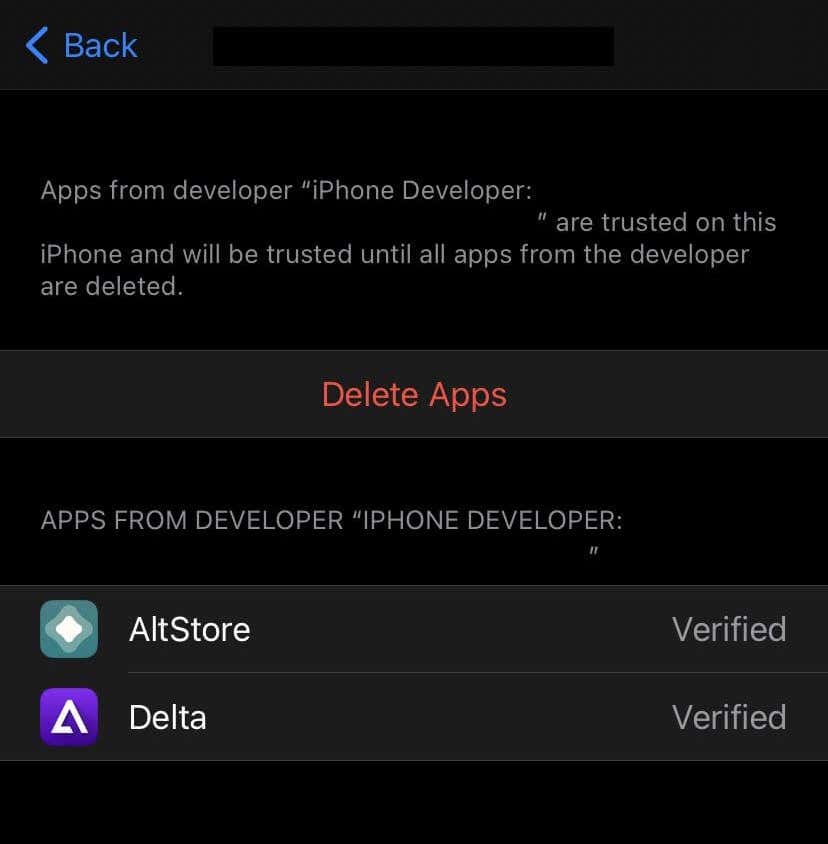
في تطبيق AltStore، ابحث عن تطبيق Delta وانقر على الزر مجاني . قد تحتاج إلى تسجيل الدخول باستخدام معرف Apple وكلمة المرور الخاصين بك قبل بدء التنزيل.
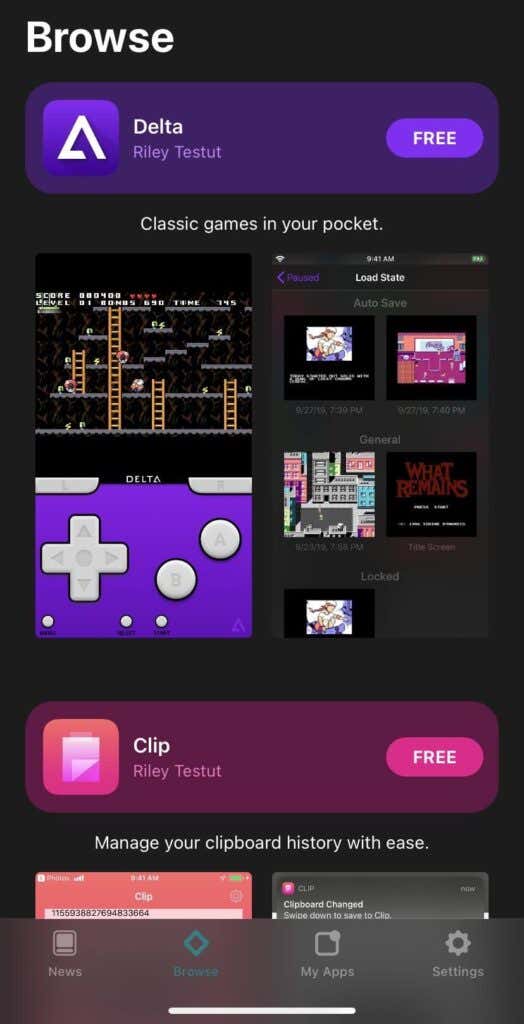
تأكد من أن جهاز iOS الخاص بك لا يزال متصلاً بالكمبيوتر، حيث يعمل AltServer في الخلفية. احتفظ به متصلاً حتى تنتهي عملية تثبيت Delta.
يمكنك الآن فتح محاكي Delta GBA!
الآن بعد أن قمت بتنزيل المحاكي الفعلي على جهازك، ستحتاج إلى تشغيل بعض الألعاب. لحسن الحظ، هذا الجزء سهل للغاية ويتم تنفيذه مباشرة من جهاز iOS الخاص بك.
كيفية تنزيل ألعاب GBA
أولاً، تأكد من فتح تطبيق Delta على أي جهاز iOS تخطط لاستخدامه. لكي تتمكن من ممارسة الألعاب على هذا المحاكي، سيتعين عليك تنزيل ما يعرف باسم ROMs، وهو ملف خاص باللعبة يمكن تشغيله على برنامج المحاكي.
إليك كيفية تنزيل بعضها لمحاكي Delta:
توجه إلى Safari على جهاز iOS الخاص بك.
أدخل موقع روم ، وابحث عن اللعبة التي تريد لعبها. (ملاحظة: كن حذرًا بشأن الملفات التي تقوم بتنزيلها. إذا كان الموقع أو الملف يبدو مريبًا، فلا تقم بتنزيل أي شيء.)
حدد الزر تنزيل الموجود على صفحة ROM، وأكد التنزيل.
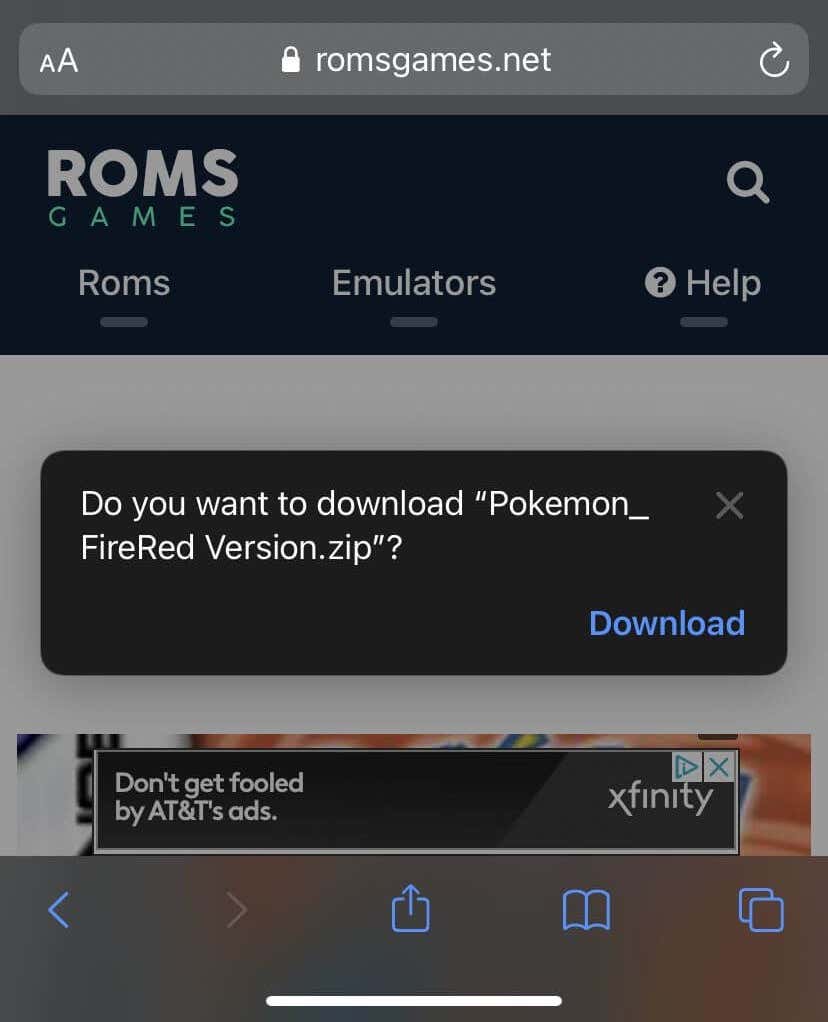
في الزاوية العلوية اليمنى من Safari، من المفترض أن تشاهد رمز التنزيل الأزرق. بمجرد تنزيل ROM، يمكنك العودة إلى تطبيق Delta.
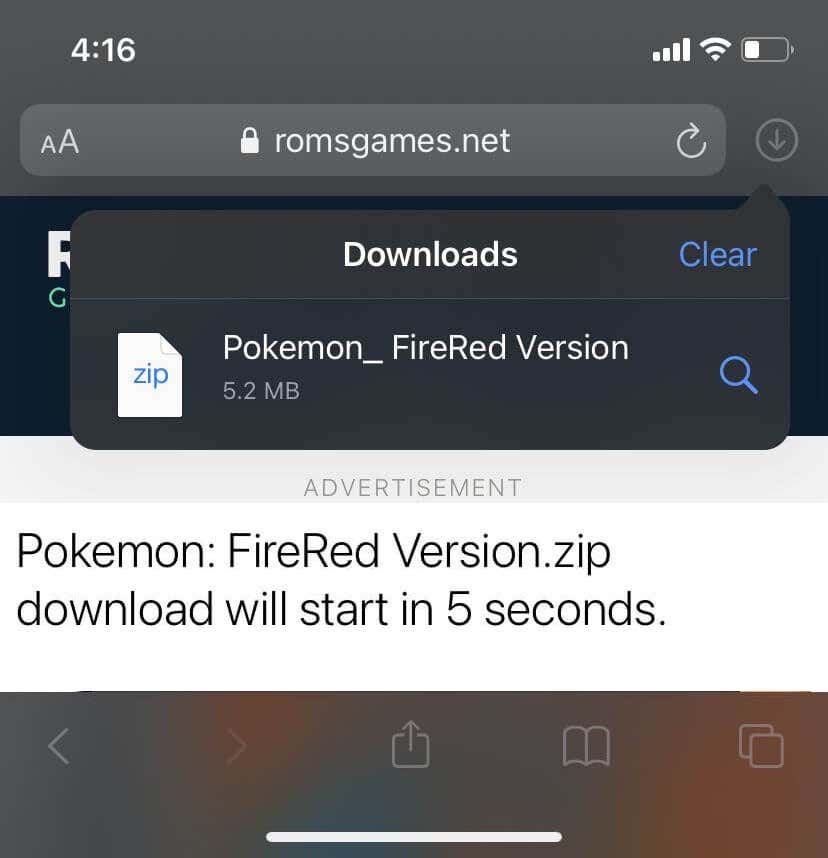
في Delta، اضغط على أيقونة علامة الزائد الأرجوانية في الجزء العلوي الأيسر.
حدد الملفات .
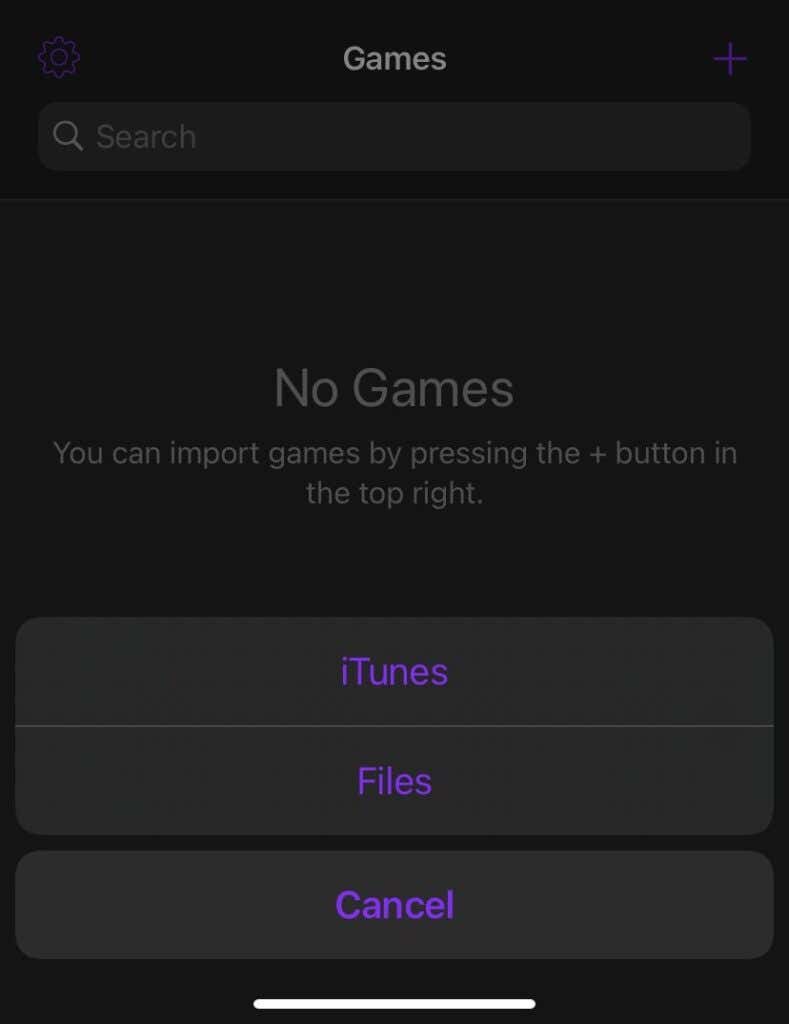
يجب أن يظهر ROM ضمن الأحدث ، ولكن يمكنك أيضًا الانتقال إلى تصفح والبحث في مجلد التنزيلات .
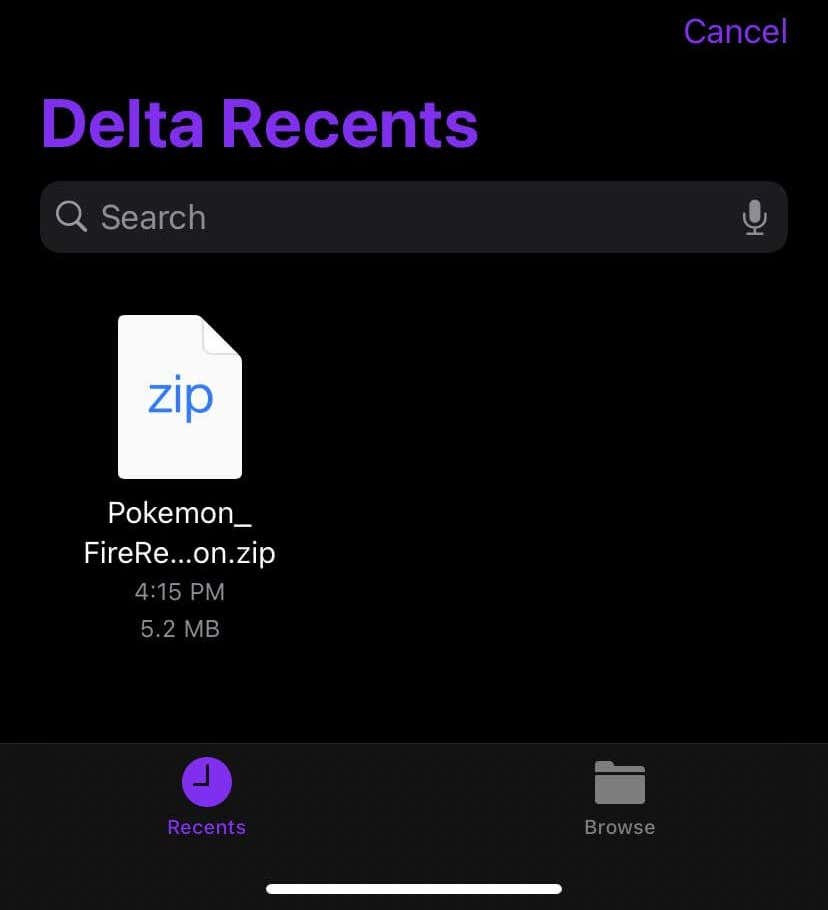
اضغط على ملف ROM وسيتم تحميله في Delta.
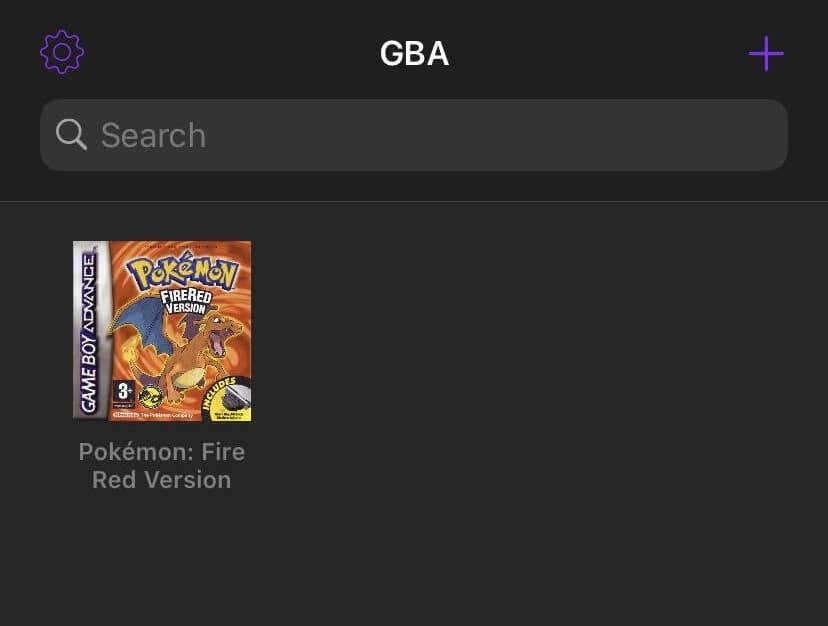
بمجرد تحميلها، انقر فوق ذاكرة القراءة فقط (ROM) وسيظهر المحاكي لتشغيل اللعبة التي اخترتها.
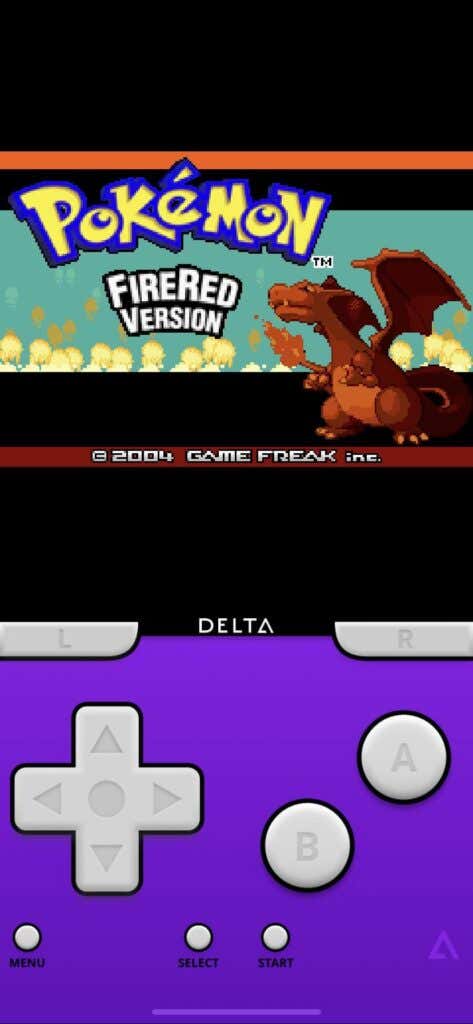
استخدام محاكي GBA
.
بعد كل عمليات التنزيل والإعداد، أصبح تشغيل ألعاب GBA أمرًا في غاية السهولة. يمكنك استخدام عناصر التحكم التي تظهر على الشاشة تمامًا كما تفعل مع لعبة Game Boy Advance الحقيقية، ويعمل المحاكي جيدًا طالما أنك تقوم بتنزيل ROM من مصدر حسن السمعة.
لحفظ لعبتك وتحميلها، وإدخال رموز الغش، والمزيد، يمكنك الضغط على زر القائمة في الجزء السفلي الأيسر. يمكنك أيضًا الخروج من أي لعبة والعودة إلى قائمة دلتا الرئيسية بهذه الطريقة.
إذا كنت تلعب لعبة من نظام بخلاف GBA يدعمه Delta، فيمكنك تحديد رمز الإعدادات من القائمة الرئيسية وتغيير مظهر وحدة التحكم بحيث يكون أسهل للعب.
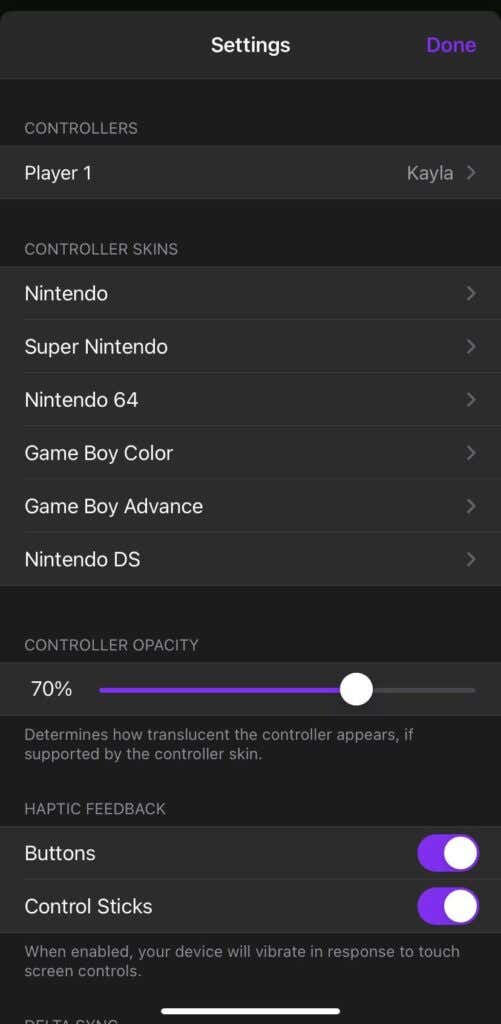
يمكنك أيضًا توصيل وحدات تحكم Bluetooth في الإعدادات ، ضمن وحدات التحكم . ما عليك سوى اختيار وحدة تحكم Bluetooth الخاصة بك وستكون جاهزًا للانطلاق.
يعد هذا المحاكي رائعًا لأنه لا يمكنك فقط تنزيل مئات الألعاب وتشغيلها، بل يمكنك أيضًا تشغيلها جميعًا أثناء التنقل، وهو ما لن تتمكن من القيام به باستخدام محاكي GBA للكمبيوتر الشخصي فقط. لأي شخص مهتم بـ الألعاب الرجعية ، أوصي بشدة بإعداد Delta على جهاز iOS الخاص بك.
.
المنشورات ذات الصلة: